GoPro Studio est un logiciel de montage vidéo gratuit et facile à utiliser. C’est l’une des meilleures applications pour les débutants pour éditer les clips vidéo capturés en 3 étapes simples. En raison de ses fonctionnalités intelligentes, un certain nombre d’utilisateurs utilisent le studio GoPro pour éditer principalement des vidéos de caméra GoPro. Mais récemment, de nombreux utilisateurs ont signalé le problème “Vidéo Échoue Pour importer dans GoPro Studio” en essayant d’importer des vidéos dans l’application GoPro studio.
Donc, si vous rencontrez également le même problème, continuez à lire cet article. Dans ce guide, nous expliquerons pourquoi les vidéos ne parviennent pas à être importées dans le studio GoPro et comment résoudre cette situation.
Pourquoi la vidéo ne parvient pas à être importée dans GoPro Studio?
Il peut y avoir de nombreuses raisons pour lesquelles GoPro Studio ne parvient pas à importer des fichiers vidéo.
Certains des principaux facteurs sont énumérés ici:
- Importation directe d’une vidéo depuis une carte caméra GoPro.
- Le fichier vidéo est cassé ou corrompu.
- Lorsque les cartes graphiques du système ne sont pas mises à jour.
- Le format vidéo n’est pas compatible avec GoPro Studio.
- En raison de la capture vidéo à l’aide d’une caméra non GoPro.
- Le système d’exploitation de l’ordinateur n’est pas mis à jour.
Comme vous en connaissez les raisons courantes, il est maintenant temps d’apprendre à corriger Vidéo Échoue Pour importer dans GoPro Studio.
Comment réparer Vidéo Échoue Pour importer dans GoPro Studio?
Découvrez les correctifs mentionnés ci-dessous et résolvez le problème.
- Fermer et rouvrir l’application
- Mettez à jour votre ordinateur
- Redémarrez votre système
- Vérifiez le nom du fichier vidéo
- Convertissez votre format vidéo à l’aide de VLC
- Importez un fichier vidéo dans une « étape » de droite dans GoPro Studio
- Mettez à jour les cartes graphiques de votre PC
- Que faire si votre fichier vidéo est lui-même corrompu?
Réparer 1: Fermez et rouvrez l’application
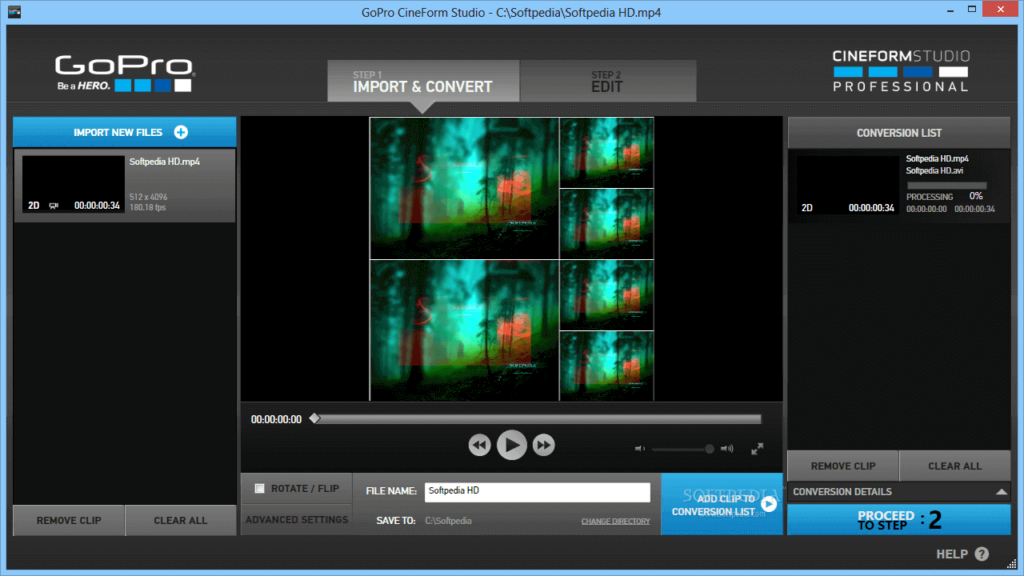
Si vous ne parvenez pas à importer votre vidéo enregistrée dans GoPro Studio, vous devez d’abord fermer et rouvrir le logiciel. Parce qu’il est possible qu’il y ait un problème avec l’application elle-même en raison de laquelle vous ne pouvez pas y importer la vidéo.
Réparer 2: Mettez à jour votre PC
La plupart du temps, il arrive qu’en raison de la version obsolète du système d’exploitation, vous puissiez faire face à de nombreux problèmes liés aux applications installées. Par conséquent, si l’ Vidéo Échoue Pour importer dans GoPro Studio (assurez-vous que l’application GoPro Studio est déjà installée), vous devez mettre à jour votre système d’exploitation vers la dernière version.
Cela corrigera les bogues et améliorera la compatibilité de l’appareil avec l’application GoPro Studio et d’autres applications.
Alors, suivez simplement les étapes ci-dessous en fonction du système d’exploitation que vous possédez et résolvez le problème:
Pour les utilisateurs Windows:
- Dans un premier temps, allez dans les paramètres puis appuyez sur Mise à jour et sécurité
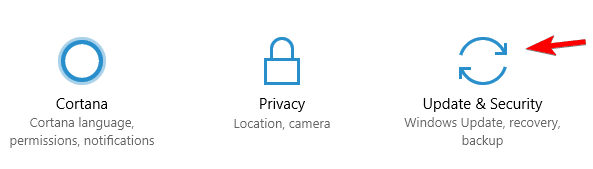
- Ensuite, cliquez sur vérifier la mise à jour de Windows.
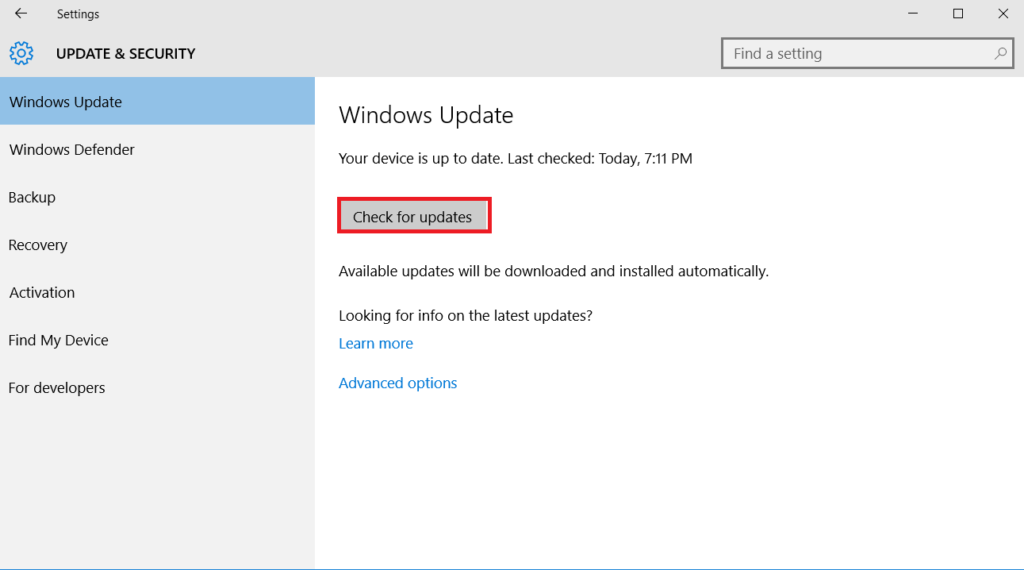
- Si une mise à jour est disponible, choisissez la mise à jour maintenant.
Pour les utilisateurs de Mac:
- Depuis un menu Apple, il faut aller dans les Préférences Système
- Ensuite, appuyez sur Mise à jour du logiciel.
- Enfin, cliquez sur Mettre à jour maintenant.
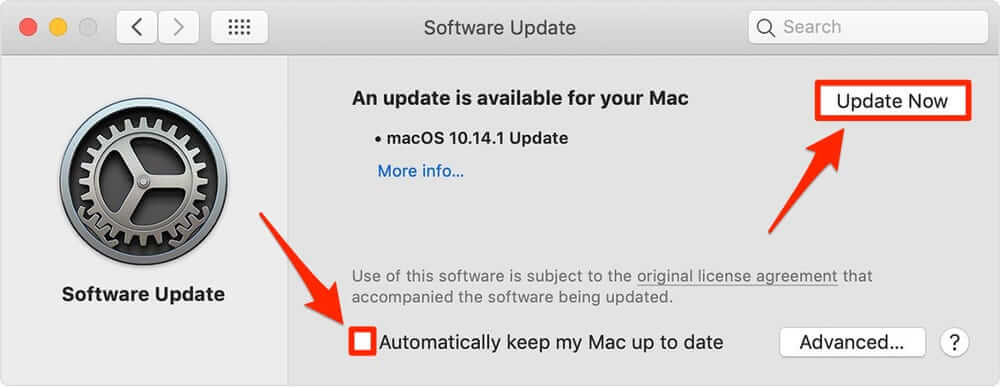
Après avoir terminé ces étapes, essayez d’importer les vidéos dans le programme GoPro Studio.
Réparer 3: redémarrez votre système
Le redémarrage d’un appareil est la méthode la plus simple que les utilisateurs utilisent souvent lorsqu’ils sont confrontés à des erreurs et à des problèmes. Donc, ici, nous aimerions également vous suggérer de redémarrer votre PC et de corriger Vidéo Échoue Pour importer dans GoPro Studio.
Réparer 4: Vérifiez le nom du fichier vidéo
Un autre moyen efficace que vous pouvez essayer est de vérifier le nom d’un fichier vidéo. Cependant, le programme GoPro Studio n’accepte aucun nom de fichier vidéo/chemin de dossier contenant des caractères non anglais. Et lorsque vous essayez d’importer ce type de fichier, vous pouvez rencontrer diverses erreurs et problèmes sur l’outil de montage vidéo.
Dans une telle situation, vérifiez et renommez le fichier vidéo ainsi que le chemin de son dossier.
Réparer 5: Convertissez votre format vidéo à l’aide de VLC Player
Parfois, il peut arriver que la vidéo ne soit pas importée dans le logiciel pour l’édition en raison de l’incompatibilité entre le programme et le format vidéo. Dans une telle situation, la conversion du fichier vidéo dans un autre format vidéo serait la meilleure option.
De même, si GoPro Studio ne parvient pas à importer les fichiers vidéo, vous pouvez également essayer de convertir la vidéo de votre caméra GoPro dans un autre format vidéo à l’aide d’un lecteur VLC.
- Lancez le lecteur VLC.
- Ensuite, à partir d’une barre de menu, vous devez appuyer sur Média >> Convertir / Enregistrer
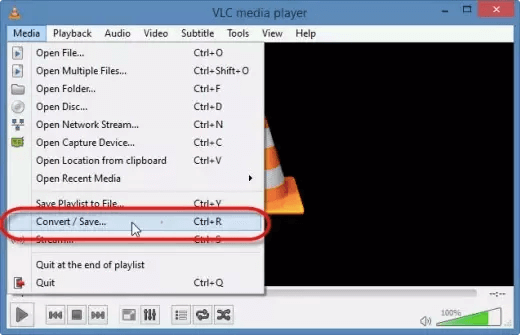
- Appuyez sur un bouton Ajouter et trouvez un fichier vidéo que vous devez convertir.
- Cliquez à nouveau sur l’option convertir ou enregistrer, choisissez
- Sélectionnez un format de sortie pour afficher le profil.
- Appuyez sur l’ option Parcourir et sélectionnez Fichier de destination pour nommer le fichier.
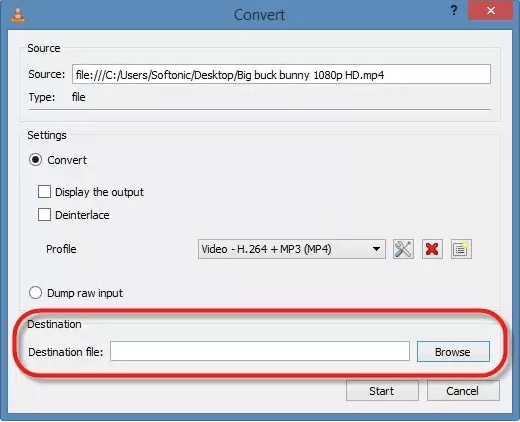
- Cliquez sur Démarrer
- Une fois votre fichier vidéo converti dans un autre format, essayez d’importer votre enregistrement vidéo dans GoPro Studio.
Réparer 6: Importez un fichier vidéo dans une « étape » droite dans GoPro Studio
Permettez-moi de vous dire très clairement que GoPro Studio prend en charge différents formats vidéo pour l’éditer. Assurez-vous que vous importez un format vidéo pris en charge dans l’”Étape”.
Étape 1: Importez les vidéos MP4 d’une série de caméras GoPro HERO.
Étape 2: Importez les fichiers GoPro CineForm MOV et AVI.
Réparer 7: Mettez à jour les cartes graphiques de votre PC
Dernier point mais non le moindre, si vous obtenez “Impossible de lire un fichier, format peut-être non pris en charge” ou “Impossible d’ importer le fichier vidéo” sur l’écran GoPro Studio, il se peut que la carte graphique de votre PC soit obsolète.
Vous devez donc mettre à jour les cartes graphiques AMD, Intel ou NVIDIA du PC à partir du site Web d’un fabricant. Une fois la carte graphique mise à jour, vérifiez si les Vidéo Échoue Pour importer dans GoPro Studio problème est résolu.
Que faire si votre fichier vidéo est lui-même corrompu?
La corruption de fichiers vidéo est l’une des principales raisons des problèmes illisibles, non liés à l’importation et autres problèmes liés à la vidéo. Ainsi, si votre clip vidéo ne parvient pas à être importé dans GoPro Studio, il est probable que le fichier vidéo soit lui-même corrompu.
Ainsi, dans une telle situation, vous devez utiliser avancé Vidéo Reparation Outil pour réparer les fichiers vidéo corrompus.
Ce programme vous permet de réparer des vidéos endommagées, corrompues ou inaccessibles à partir de différents supports de stockage tels que des cartes mémoire, des lecteurs flash, des cartes SD, des disques durs et autres.
En outre, il est facile à utiliser et compatible avec Windows et Mac OS.


* Free version of this program only previews repaired videos.
Suivez le guide étape par étape ci-dessous pour exécuter ce logiciel.
Étape 1: Téléchargez, installez et lancez un logiciel de réparation vidéo sur votre système. Cliquez sur 'Ajouter des fichiers' pour ajouter des fichiers vidéo corrompus.

Étape 2: Cliquez sur le bouton 'Réparer' pour commencer le processus de réparation. Cela commence à réparer vos fichiers vidéo ajoutés un par un.

Étape 3: Vous pouvez cliquer sur 'Aperçu', afin de prévisualiser le fichier vidéo réparé dans le logiciel et cliquer sur le bouton 'Enregistrer les fichiers réparés' pour enregistrer les vidéos réparées à l’emplacement souhaité.

Une fois le fichier corrompu réparé, essayez à nouveau d’importer la vidéo dans Gopro Studio.
Questions fréquemment posées:
Pourquoi ma GoPro ne dit pas de fichiers à importer?
Votre GoPro peut dire aucun fichier pour importer des vidéos en raison d'une fréquence d'images/résolution élevée.
Pouvez-vous éditer des vidéos GoPro sans GoPro Studio?
Oui, bien sûr, vous pouvez éditer des vidéos GoPro sans GoPro Studio.
Comment combiner des vidéos dans GoPro Studio?
Vous pouvez combiner des vidéos dans GoPro Studio en suivant les étapes ci-dessous: • Installez et lancez le programme GoPro Studio sur votre appareil. • Ensuite, importez les vidéos Gopro dans un programme. • Après cela, appuyez sur l'option Fusionner et fusionnez la vidéo GoPro. • À ce stade, ajoutez des transitions entre les vidéos. • Maintenant, enregistrez/exportez la vidéo.
Derniers mots
Donc, tout est sur la façon de résoudre Vidéo Échoue Pour importer dans GoPro Studio. Vous pouvez appliquer l’une de ces solutions pour faire face à l’impossibilité d’importer une vidéo.
Si vous avez aimé cet article, n’oubliez pas de le partager avec vos amis et vos proches.
C’est tout…

Taposhi is an expert technical writer with 5+ years of experience. Her in-depth knowledge about data recovery and fascination to explore new DIY tools & technologies have helped many. She has a great interest in photography and loves to share photography tips and tricks with others.